WPS Excel快速选中区域中的负数的方法
2024-03-04 10:59:03作者:极光下载站
很多小伙伴在选择软件对表格文档进行编辑时都会将Wps软件作为首选,因为在wps软件中,我们不仅可以对表格文档进行单元格格式设置,还可以对表格文档中的数据进行排序、筛选等各种操作。有的小伙伴想要快速标记出数据中的负数值,但又不知道该使用什么工具。其实很简单,我们只需要在选中数据之后,点击打开条件格式工具,接着先打开“突出显示单元格规则”选项,再打开“小于”选项,最后在弹框中输入“0”,再点击确定选项即可。有的小伙伴可能不清楚具体的操作方法,接下来小编就来和大家分享一下WPS excel快速选中区域中的负数的方法。
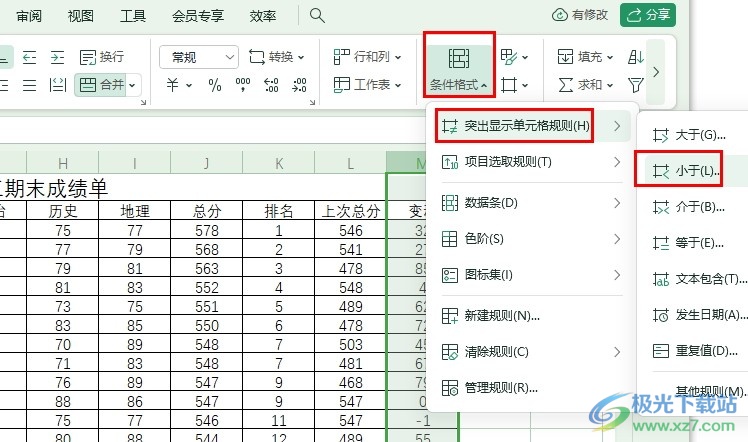
方法步骤
1、第一步,我们先点击打开电脑中的WPS软件,然后在WPS页面中再双击打开一个表格文档

2、第二步,进入表格文档编辑页面之后,我们先选中数据所在行或列,然后在“开始”的子工具栏中打开“条件格式”工具
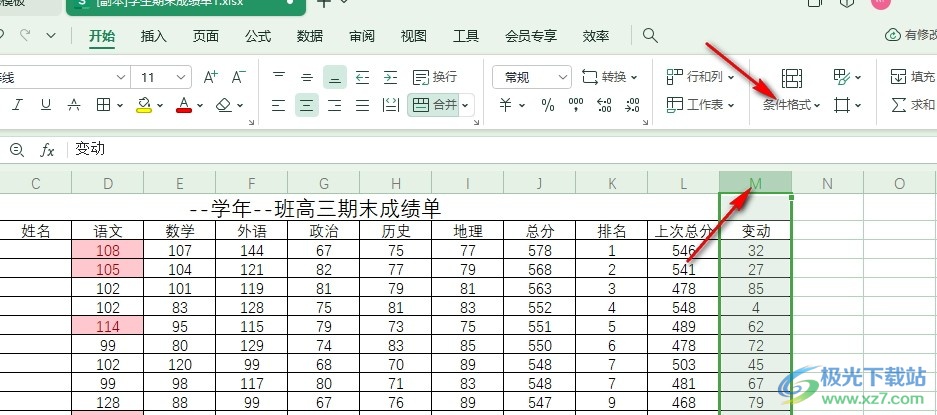
3、第三步,在条件格式的下拉列表中我们先点击打开“突出显示单元格规则”选项,再选择“小于”选项
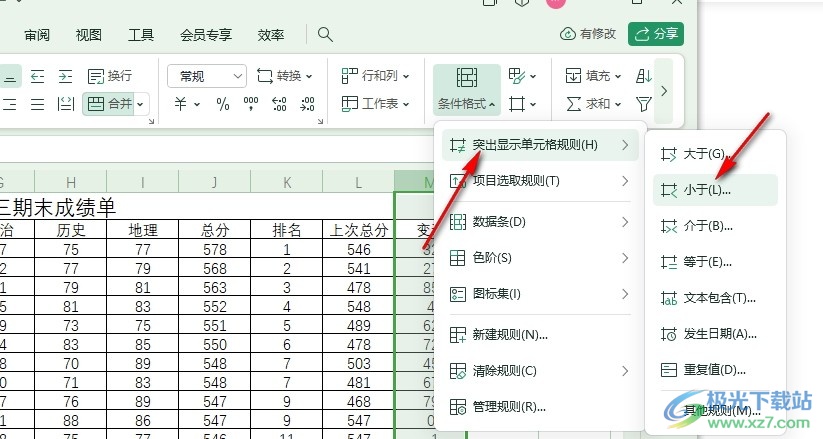
4、第四步,打开条件格式弹框之后,我们在弹框中输入“0”,然后直接点击“确定”选项即可
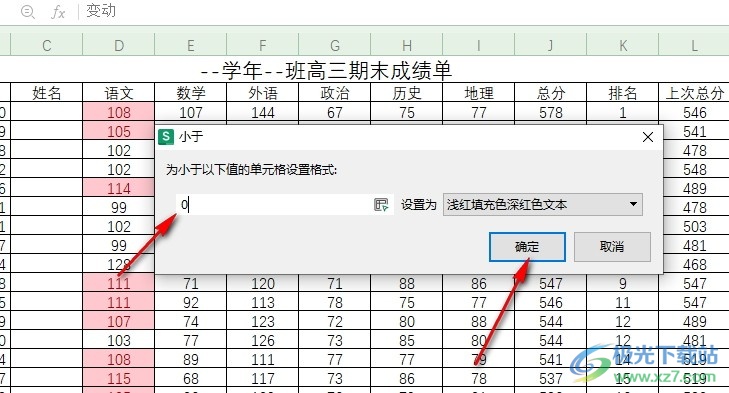
5、第五步,点击确定选项之后,我们就能看到选中的数据列表中,所有负数都已经完成标记了
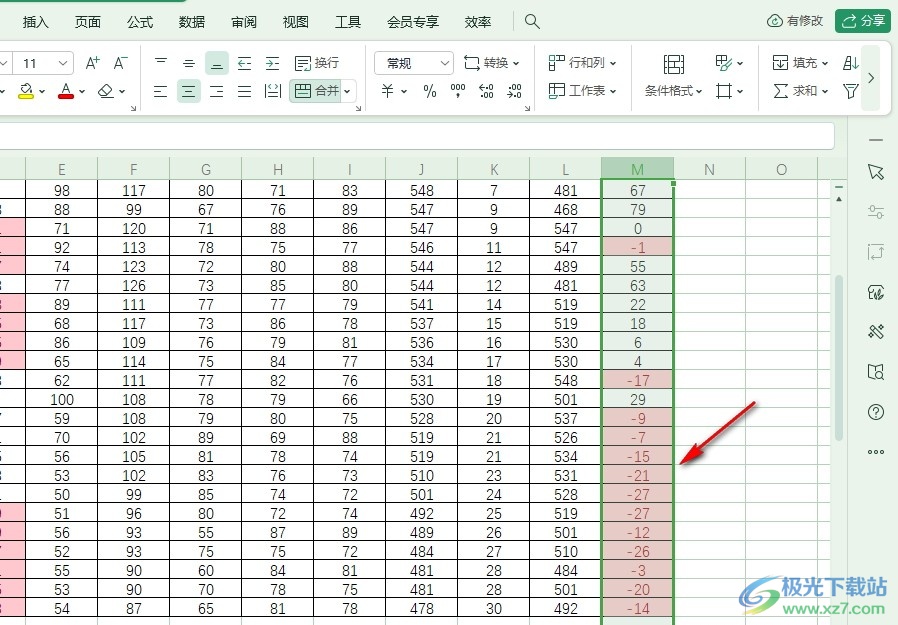
以上就是小编整理总结出的关于WPS Excel快速选中区域中的负数的方法,我们在WPS中打开一个表格文档,然后在表格文档的编辑页面中选中数据,再打开条件格式和“突出显示单元格规则”选项,接着在子菜单列表中选择“小于”选项,最后在弹框中输入“0”,再点击确定选项即可,感兴趣的小伙伴快去试试吧。
